Como Configurar uma Reunião Recorrente no Teams

Você precisa agendar reuniões recorrentes no MS Teams com os mesmos membros da equipe? Aprenda como configurar uma reunião recorrente no Teams.

Receber inúmeras notificações enquanto participa de uma importante reunião do Teams pode prejudicar seu foco. Em vez de prestar atenção ao alto-falante , você constantemente passa os olhos pelas notificações para ter certeza de não perder nada. Mas quando você faz isso, você não pode mais se concentrar na reunião.
Como você pode ver, não podemos fazer duas coisas ao mesmo tempo. Sem mencionar que a multitarefa já se provou improdutiva.
No momento, o Microsoft Teams não oferece uma opção integrada para desativar todas as notificações quando seu status é definido como “Em reunião“. Muitos usuários veem isso como uma grande falha de design. Mas existem duas soluções alternativas que você pode usar para bloquear notificações de bate-papo enquanto estiver em uma reunião.
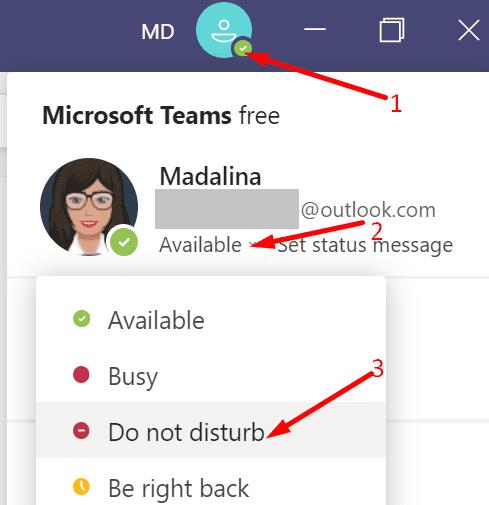
Uma das maneiras mais rápidas de desativar as notificações de bate-papo durante as reuniões é definir seu status como Não perturbe . Desta forma, você pode participar de reuniões e ainda usar o chat, mas não receberá notificações para cada mensagem ou @ menção. Lembre-se de redefinir seu status após a reunião.
Não se esqueça de verificar suas configurações de notificação e certificar-se de que as equipes não têm permissão para enviar notificações por meio do DND.
Clique no avatar do seu time e selecione Configurações .
Em seguida, vá para Privacidade e, em Não perturbe, selecione Gerenciar acesso prioritário .
Remova todas as pessoas com acesso prioritário para bloquear todas as notificações de bate-papo quando o status DND estiver ativado.
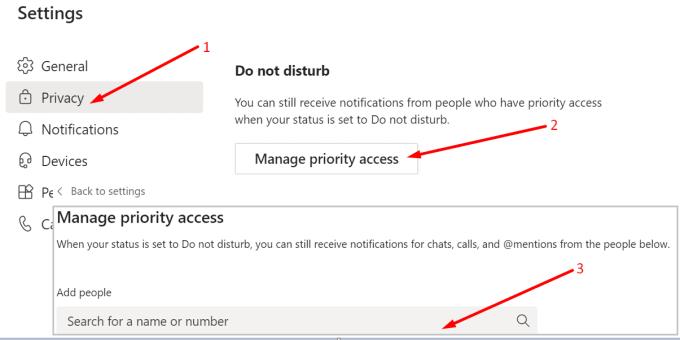
Outra forma de bloquear notificações durante videoconferências envolve habilitar o Focus Assist.
Vá para Configurações e selecione Sistema .
Selecione Notificações e ações (painel esquerdo).
Vá para Obter notificações de aplicativos e outros remetentes e mude a opção para Desligado .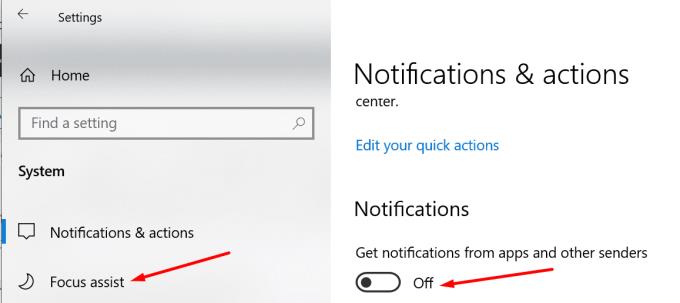
Em seguida, clique em Focus Assist e defina a opção para Alarms only .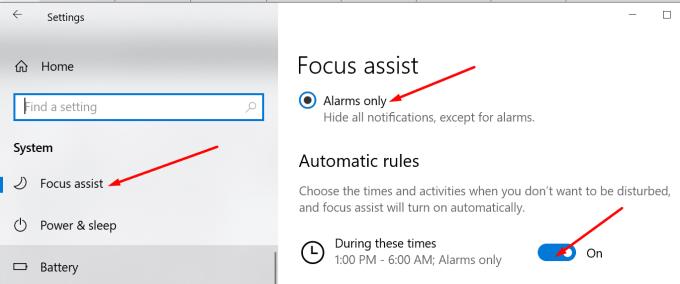
Role para baixo até Regras automáticas e defina manualmente o intervalo de tempo quando você não deseja ser incomodado (duração prevista da reunião). O assistente de foco bloqueará todas as notificações durante esse intervalo.
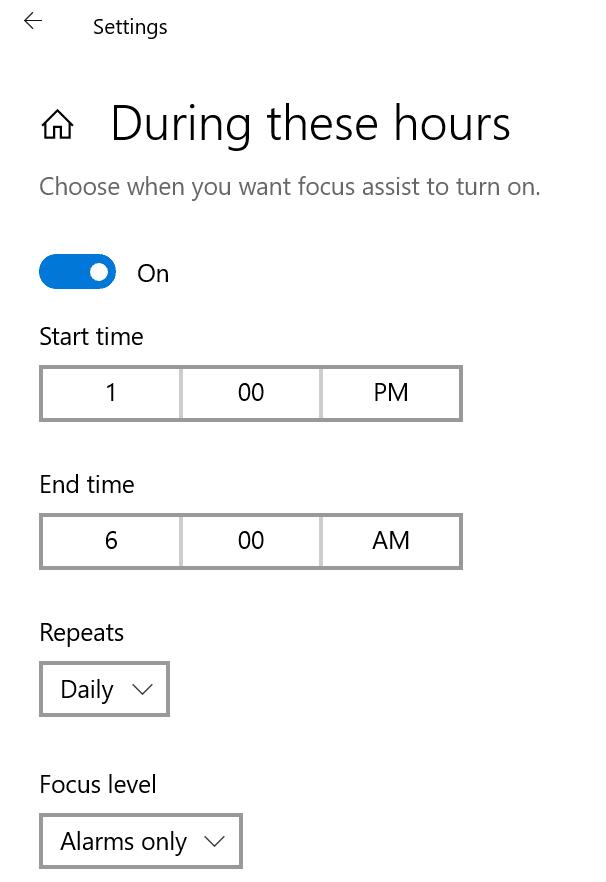
Muitos usuários solicitaram que a Microsoft adicionasse uma opção integrada que automaticamente silencia todas as notificações durante as reuniões. A empresa já confirmou que está em busca de uma solução para implementar esse recurso. Enquanto isso, você pode votar a favor dessa ideia no site Microsoft Teams UserVoice.
Resumindo, existem duas maneiras principais de bloquear todas as notificações durante as reuniões do Teams: ou definir seu status para Não Perturbe ou habilitar o Modo de Assistência ao Foco A boa notícia é que a Microsoft está trabalhando atualmente para adicionar uma opção integrada do Teams para silenciar automaticamente todas as notificações durante as reuniões.
Você tem uma relação de amor e ódio com as notificações do Teams? Deixe-nos saber como você lida com as notificações durante as reuniões.
Você precisa agendar reuniões recorrentes no MS Teams com os mesmos membros da equipe? Aprenda como configurar uma reunião recorrente no Teams.
O Microsoft Teams atualmente não suporta a transmissão nativa de suas reuniões e chamadas para sua TV. Mas você pode usar um aplicativo de espelhamento de tela.
Atualmente, não é possível desativar perguntas anônimas em Eventos Ao Vivo do Microsoft Teams. Mesmo usuários registrados podem enviar perguntas anônimas.
Descubra como alterar o plano de fundo no Microsoft Teams para tornar suas videoconferências mais envolventes e personalizadas.
Aprenda a configurar mensagens de ausência temporária no Microsoft Teams e como isso pode ajudar sua comunicação.
Aprenda a utilizar o fluxo de trabalho de <strong>aprovação</strong> do Microsoft Teams com dicas e orientações úteis.
Descubra como bloquear e desbloquear contatos no Microsoft Teams e explore alternativas para um ambiente de trabalho mais limpo.
As reuniões online são quase sempre sinônimos de videochamada em grupo. Descubra como criar salas de sessão no Microsoft Teams para uma colaboração mais eficiente.
Descubra 139 fundos fantásticos para o Microsoft Teams e como utilizá-los para suas reuniões, aumentando a diversão e privacidade!
Veja algumas dicas e truques para aproveitar ao máximo o Microsoft Teams no celular
Você sempre quis receber uma notificação sobre atividades que acontecem dentro das equipes relacionadas a documentos sendo carregados, formulários sendo assinados ou até mesmo tarefas sendo
Veja como você pode executar várias instâncias do Microsoft Teams lado a lado
Veja como você pode configurar uma reunião do Microsoft Teams no Outlook
Você sabia que pode gerenciar seus dados e armazenamento no aplicativo Teams no iOS e Android? Veja como.
Quer economizar tempo durante o seu dia agitado? Você pode querer usar comandos Slash em equipes. Com esses comandos, você pode acabar economizando algum tempo durante o dia e usar o teclado para algumas tarefas comuns.
Adicionou alguém a um time que não pertence? Não se preocupe, veja como você pode removê-lo.
Explicamos anteriormente como funciona a versão desktop da experiência, mas hoje vamos dar uma olhada na versão móvel no iOS e Android.
Aqui está uma olhada nas 5 principais configurações que você precisa alterar agora no Microsoft Teams
O Yammer tem seu próprio aplicativo Microsoft 365, mas também funciona bem com o aplicativo Microsoft Teams. Veja como você pode adicionar o Yammer às equipes com apenas alguns cliques
Veja como você pode começar a usar o Shift in Teams para gerenciar você e seus funcionários, horários e horários de trabalho.
Você tem alguns arquivos RAR que deseja converter em arquivos ZIP? Aprenda como converter arquivo RAR para o formato ZIP.
Você precisa agendar reuniões recorrentes no MS Teams com os mesmos membros da equipe? Aprenda como configurar uma reunião recorrente no Teams.
Mostramos como mudar a cor do destaque para texto e campos de texto no Adobe Reader com este tutorial passo a passo.
Neste tutorial, mostramos como alterar a configuração de zoom padrão no Adobe Reader.
O Spotify pode ser irritante se abrir automaticamente toda vez que você inicia o computador. Desative a inicialização automática seguindo estes passos.
Se o LastPass falhar ao conectar-se aos seus servidores, limpe o cache local, atualize o gerenciador de senhas e desative suas extensões de navegador.
O Microsoft Teams atualmente não suporta a transmissão nativa de suas reuniões e chamadas para sua TV. Mas você pode usar um aplicativo de espelhamento de tela.
Descubra como corrigir o Código de Erro do OneDrive 0x8004de88 para que você possa voltar a usar seu armazenamento em nuvem.
Está se perguntando como integrar o ChatGPT no Microsoft Word? Este guia mostra exatamente como fazer isso com o complemento ChatGPT para Word em 3 passos fáceis.
Mantenha o cache limpo no seu navegador Google Chrome com esses passos.







![139 Fundos fantásticos do Microsoft Teams para aumentar a diversão! [Maio de 2021] 139 Fundos fantásticos do Microsoft Teams para aumentar a diversão! [Maio de 2021]](https://cloudo3.com/resources8/images31/image-9284-0105182759427.jpg)
















